İnstagram Akış Yenilenemedi Hatası Çözümü
İnstagram kullanıcılarının uygulamayı açtıktan sonra karşılaştıkları "Akış Yenilenemedi" hatası birçok sorundan kaynaklanmakta.

İnstagram kullanıcılarının zaman zaman karşılaştığı "Akış Yenilenemedi" hatası sinir bozucu olarak karşılarına çıkmakta. Bu sorun birçok nedenden dolayı oluşmakla beraber instagram uygulamasını kullandıramamakta. İnstagram kullancılarının karşısına sadece akış yenilemedi hatası olarak çıkmasından dolayı kullanıcıların tam olarak böyle bir sorunla karşılaşmalarını kestirememekte.
İnstagram Akış Yenilenemedi Hatasını Neden Alıyorum?
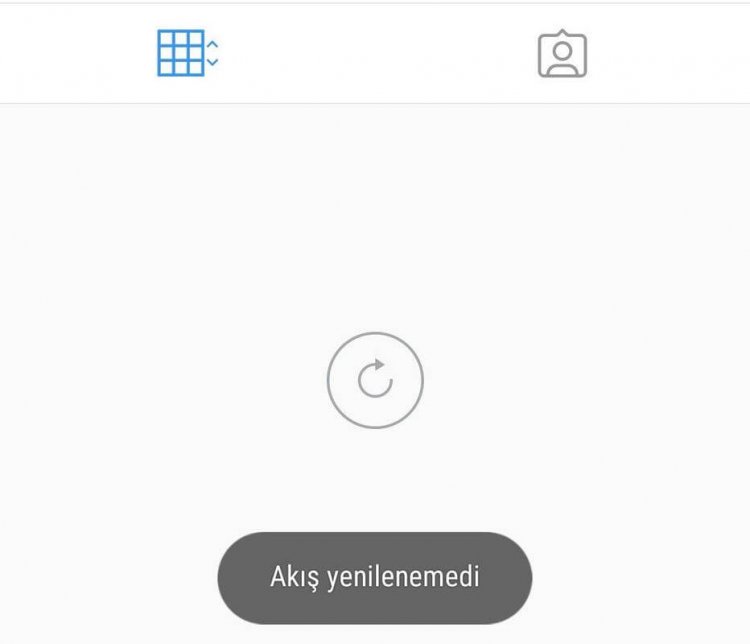
Genellikle bu sorun instagram hesabının politika ihlalinden dolayı veya hesabımızın birçok kullanıcıdan spam yememizden dolayı karşımıza çıkarmakta. Eğer böyle bir durumla karşılaştığınızı düşünmüyorsanız instagram uygulamasında oluşan bir sorun olabilir.
İnstagram Akış Yenilenemedi Hatasını Nasıl Çözerim?
Bu hatayı çözmemiz için öncelikle instagram hesabımızın politika ihlalinden dolayı uyarı alıp almadığını görmemiz gerekmekte. Bunun için;
- İnstagram uygulamasını açın.
- Sağ alt köşede bulunan Profil bağlantısına tıklayın.

- Profil ekranında bulunan menü barına tıklayın.
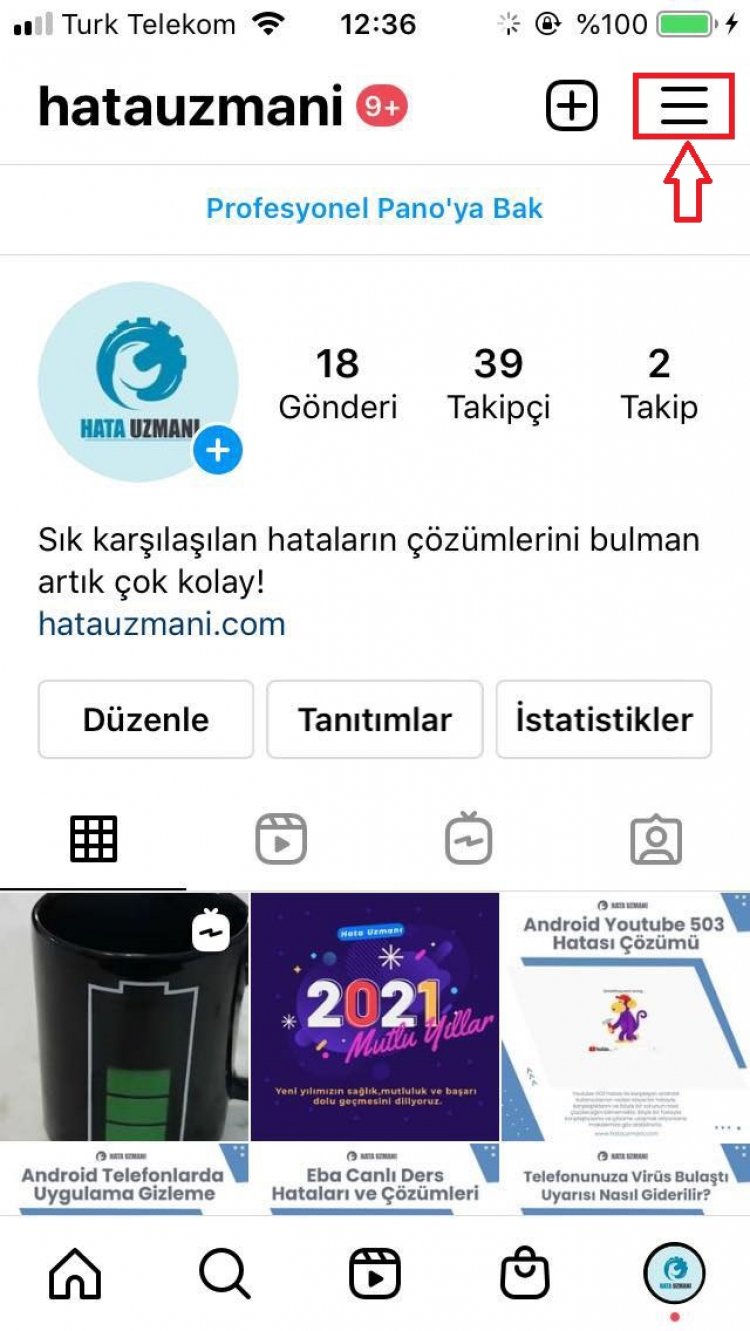
- Açılan ekranda Ayarlar sekmesine tıklayın.
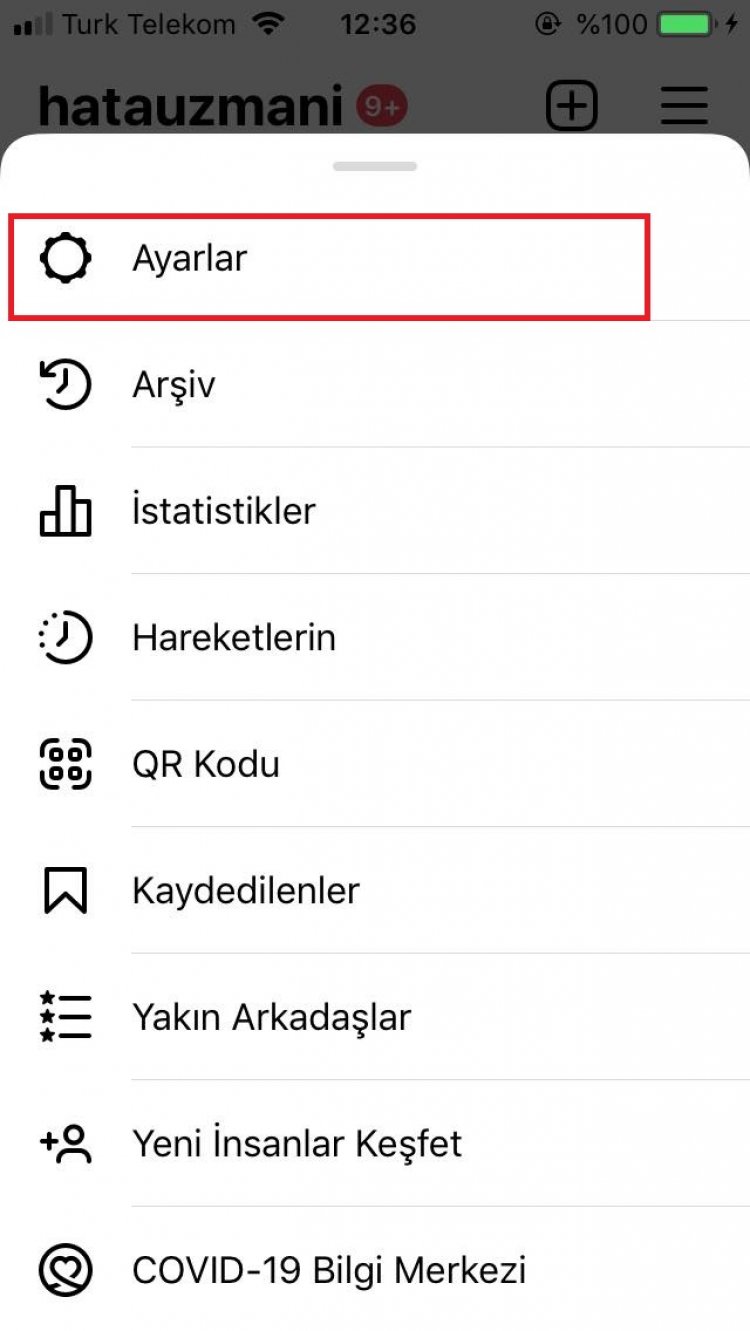
- Ayarlar menüsünde bulunan Güvenlik sekmesine tıklayın.
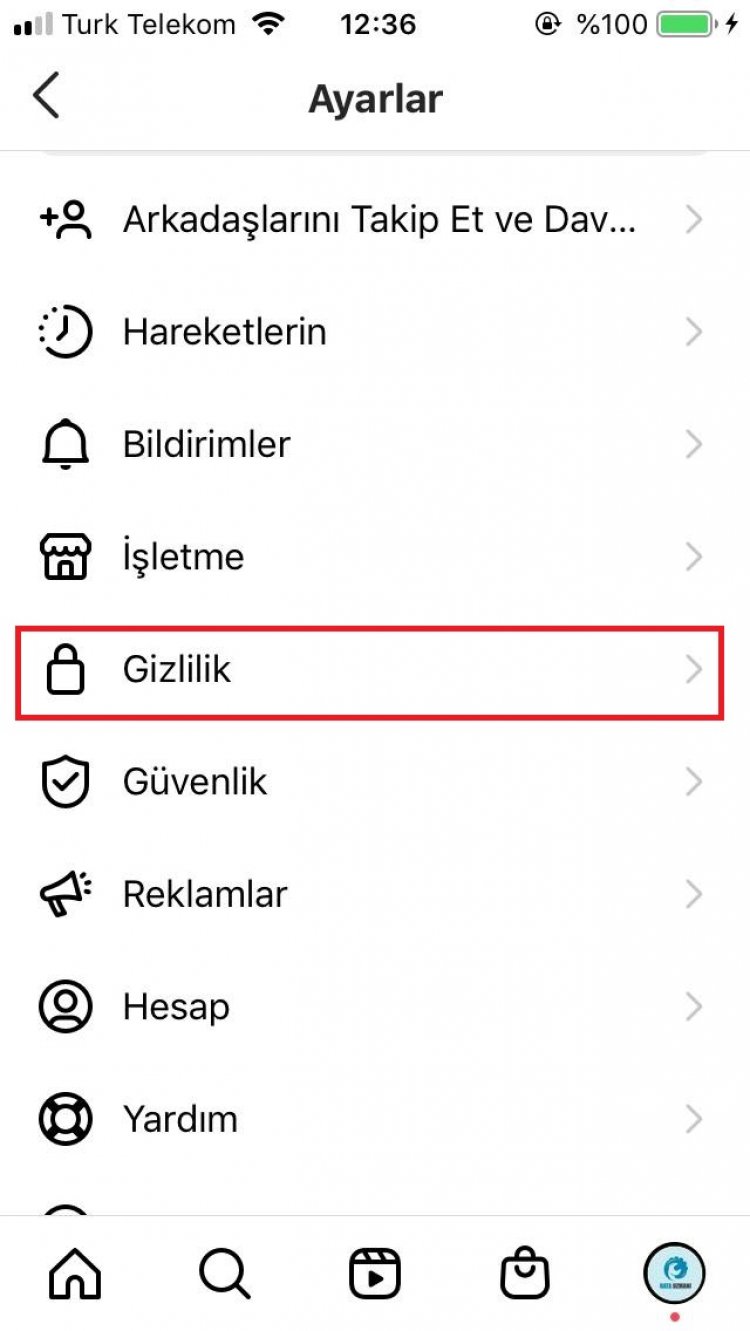
- Açılan menüde Verilerine Eriş sekmesine tıklayın.
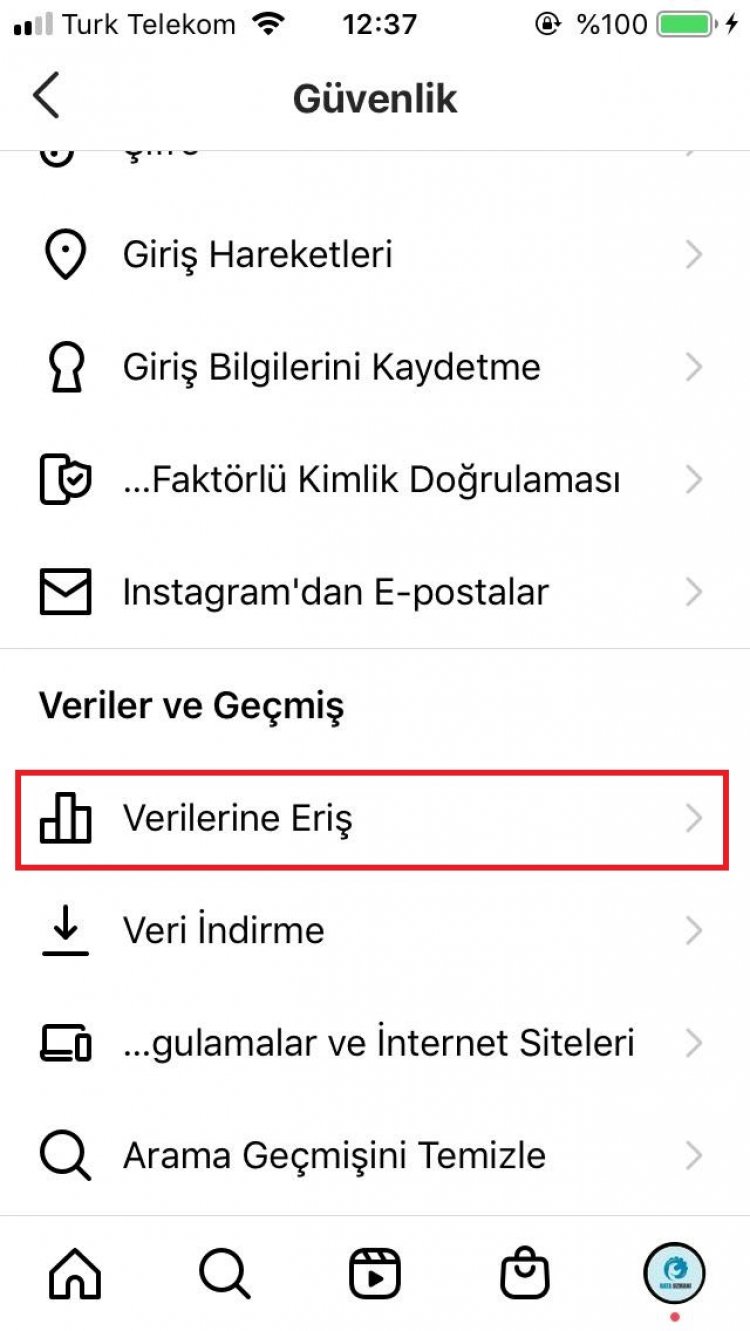
Verilerine Eriş ekranında eğer Instagram'dan politika ihlal uyarısı aldıysanız önünüze çıkacaktır. Çıkan uyarıda adımları izleyerek neden politika ihlali aldığınızı ve nasıl çözümleyeceğinizi gösterecek bir açıklama görebilirsiniz.
Eğer hesabınız politika ihlali veya spam uyarısı almamışsa instagram uygulamasından kaynaklı bir sorun olabilir. Bunun için instagram uygulamasının verilerini temizleyerek çözüme ulaşabiliriz.
Iphone cihazlar için;
- Ayarlar menüsünü açın.
- Genel sekmesini açın.
- Yukarı kaydırarak Iphone Saklama Alanı sekmesini açın.
- Açılan ekranda İnstagram uygulamasını seçin.
- Aşağıda kırmızı bir şekilde Uygulamayı Sil butonuna tıklayarak onaylıyoruz.
Android cihazlar için;
- Ayarlar menüsünü açın.
- Uygulamalar sekmesine tıklayın.
- İnstagram uygulamasını seçin.
- Depolama sekmesine tıklayın. (Her cihaz için farklılık gösterebilir.)
- Verileri ve Önbelleği temizle butonuna tıklayalım.
Bu işlemden sonra instagram uygulamasına girerek sorunu kontrol edebilirsiniz.
Evet arkadaşlar sorunumuzu bu başlık altında çözmüş olduk. Eğer sorununuz devam ediyorsa açmış olduğumuz HATA SOR platformumuza girerek karşılaştığınız hataları sorabilirsiniz.
![YouTube Sunucuda Bir Sorun Oluştu [400] Hatası Nasıl Düzeltilir?](https://www.hatauzmani.com/uploads/images/202403/image_380x226_65f1745c66570.jpg)

















